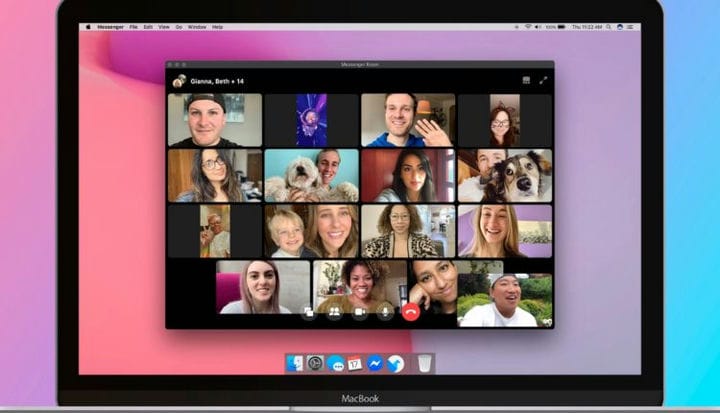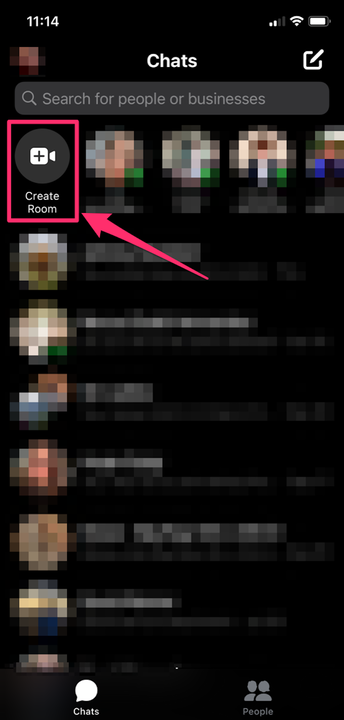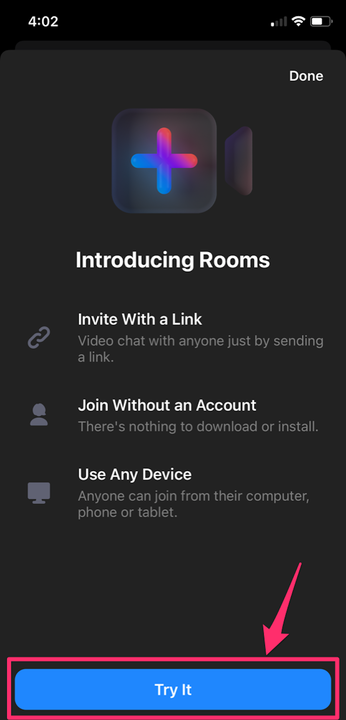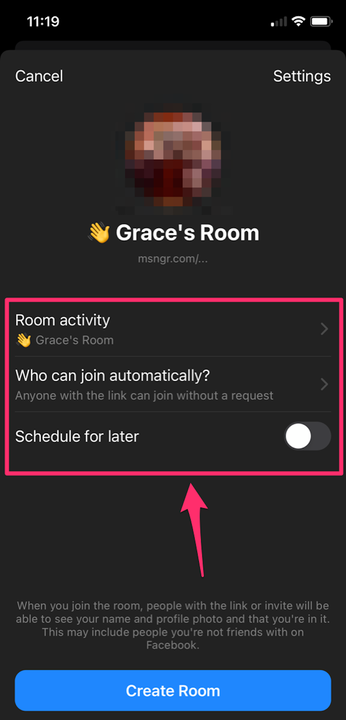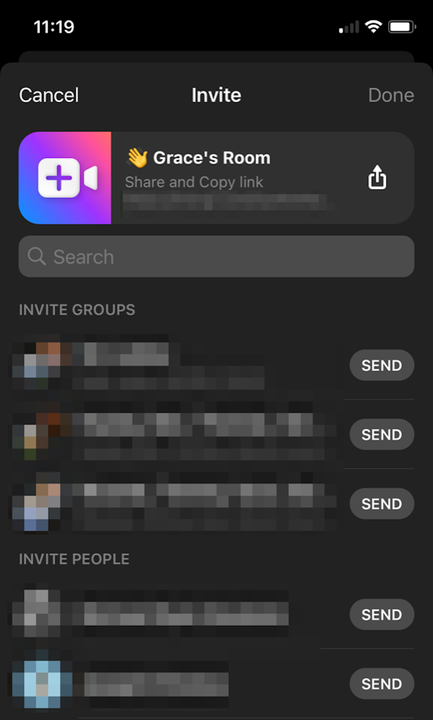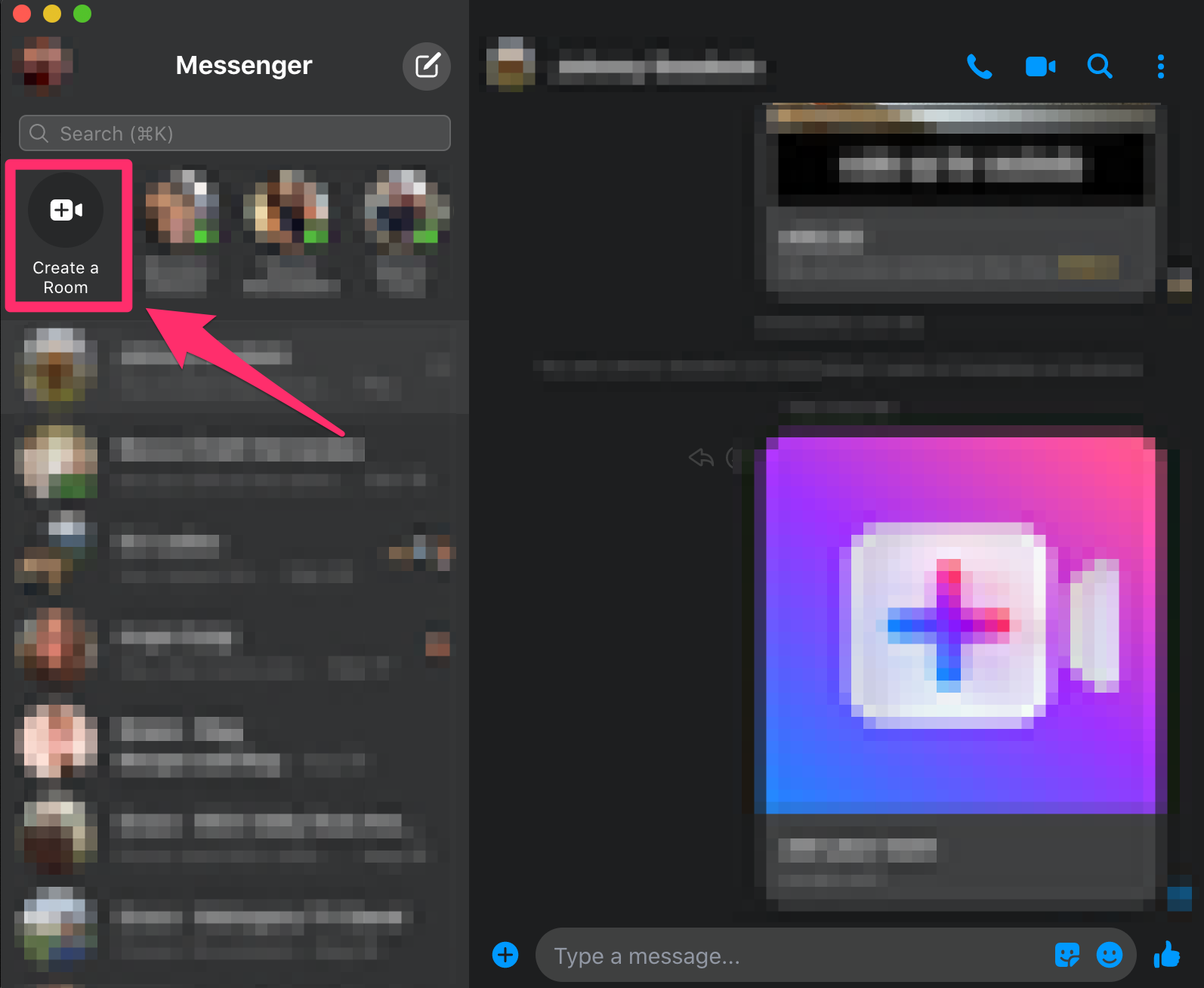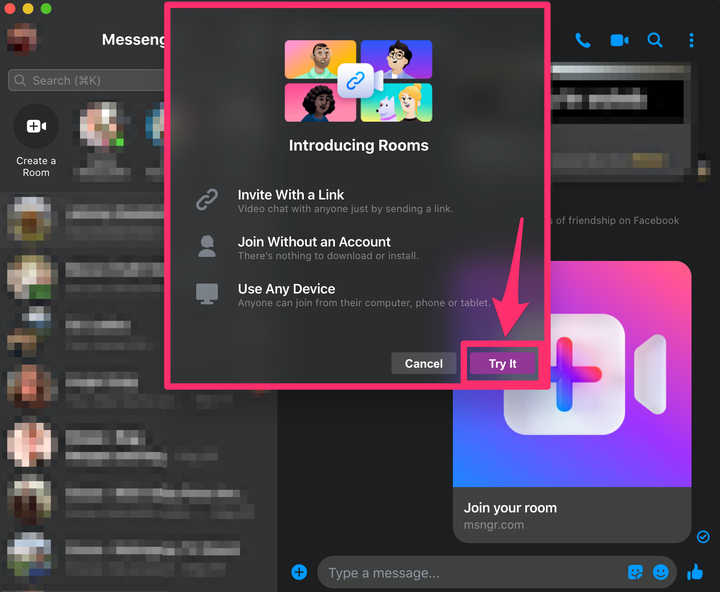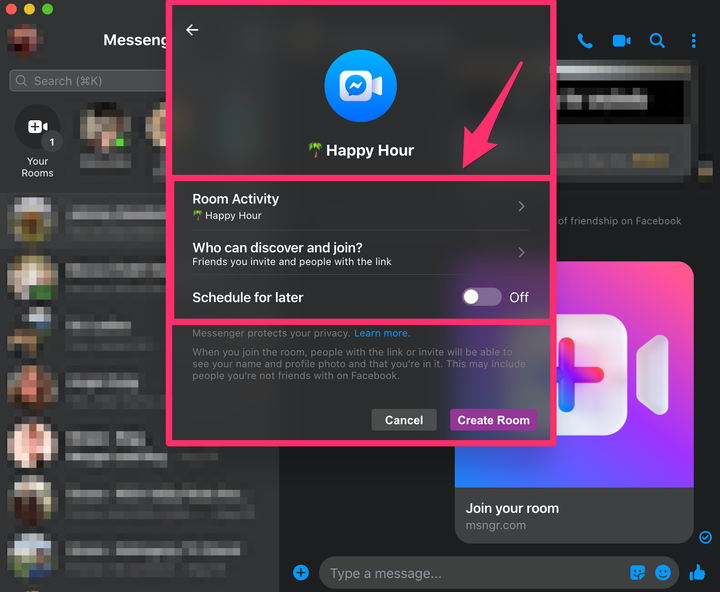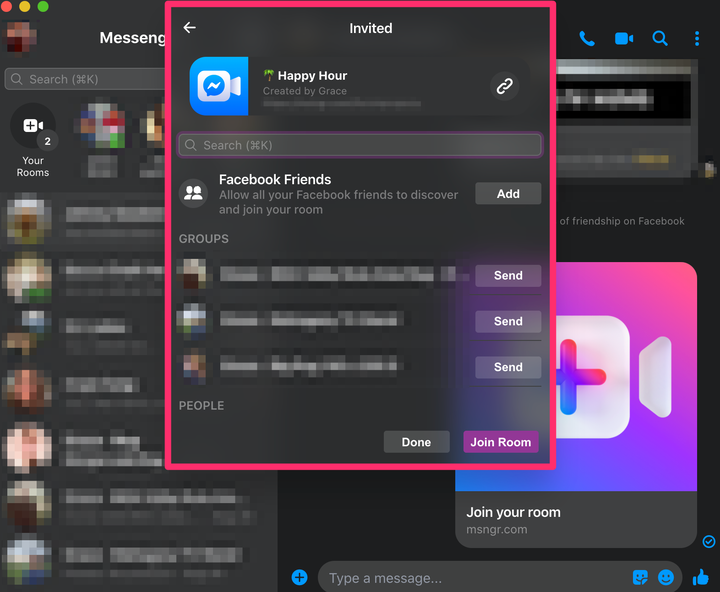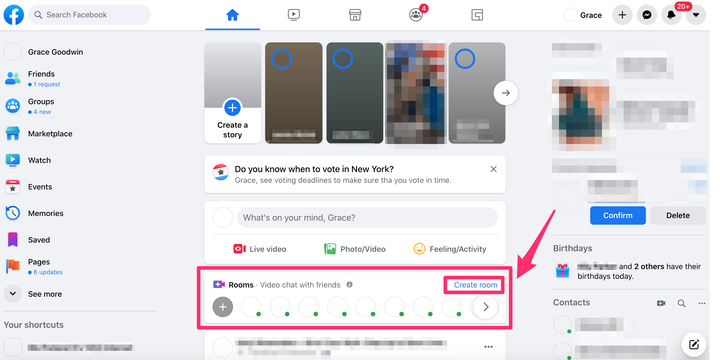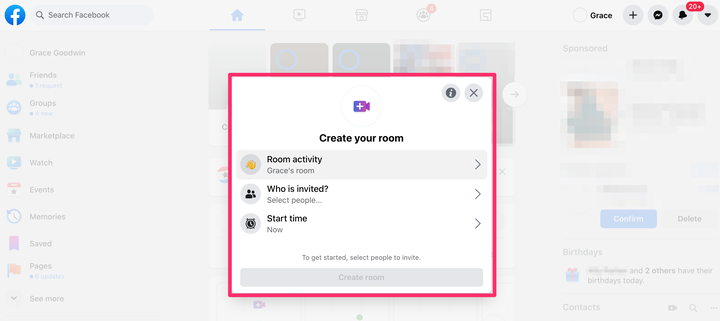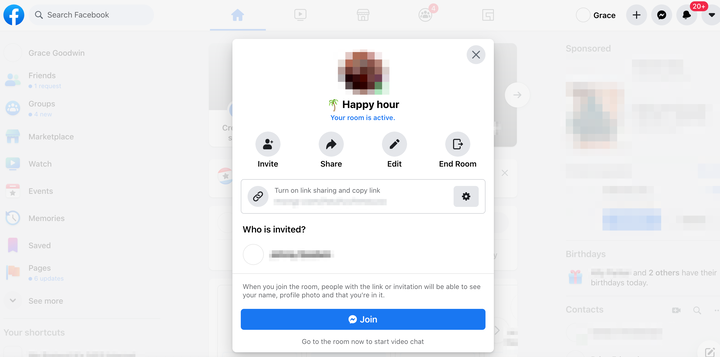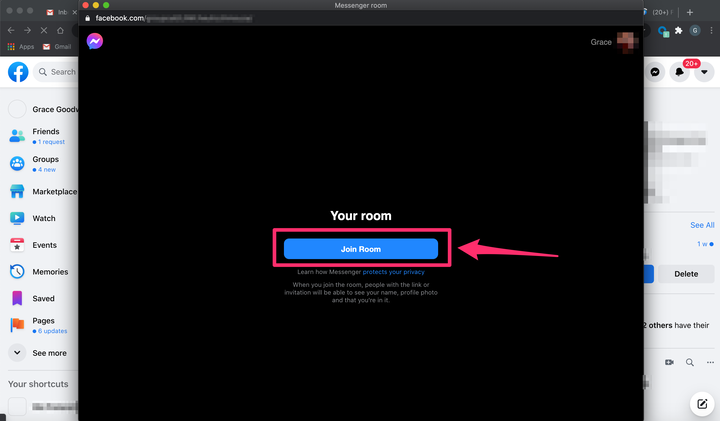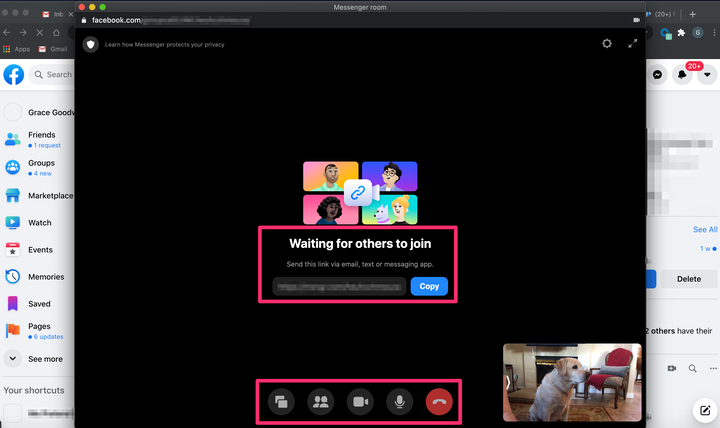Come utilizzare le stanze di Facebook Messenger per chattare in video su qualsiasi dispositivo
- Puoi utilizzare Facebook Messenger Rooms per chattare in video con un massimo di 50 persone contemporaneamente dall'app Messenger per dispositivi mobili o desktop o dal sito Web di Facebook.
- Puoi invitare chiunque a una videochiamata di Facebook Messenger Rooms, indipendentemente dal fatto che utilizzi Facebook o meno.
- Su qualsiasi dispositivo, puoi scegliere di creare una stanza per ora o programmarne una per dopo.
Quando si tratta di tenersi in contatto con familiari e amici da remoto, le conversazioni faccia a faccia sono essenziali.
Sono emerse una miriade di nuove app di chat video per soddisfare il bisogno di stare insieme virtuale. Una delle più recenti è Facebook Messenger Rooms, un'estensione della popolare piattaforma Messenger di Facebook .
Con Messenger Rooms, gli utenti possono creare una "stanza" e chattare in video con un massimo di 50 persone alla volta.
Puoi anche aggiungere persone che non usano Messenger: tutto ciò che devi fare è assicurarti che abbiano un link e sei a posto.
Puoi avviare una stanza di Messenger dall'app mobile o desktop o dal sito Web desktop. Ecco come.
Come utilizzare Facebook Messenger Rooms sull'app mobile
1. Apri l'app Facebook Messenger sul tuo dispositivo. Nel menu nella parte inferiore dello schermo, tocca "Chat".
2. Nella parte superiore della pagina Chat, tocca "Crea stanza".
Tocca "Crea stanza" nella parte superiore della pagina Chat sull'app mobile.
3. Se non hai mai utilizzato Messenger Rooms prima, la pagina successiva spiega come utilizzare le stanze invitando gli ospiti con un collegamento, entrando in una stanza senza un account e utilizzando la funzione da qualsiasi dispositivo. Tocca "Provalo".
Se non hai mai utilizzato Rooms prima, ti verrà presentata questa schermata: tocca "Provalo".
4 Nella schermata a comparsa successiva, fare clic su "Attività della stanza" per assegnare alla stanza un nome suggerito o personalizzato. Fai clic su "Chi può partecipare automaticamente?" e scegli chi invitare selezionando "Chiunque abbia il link" o "Persone che inviti". Se desideri pianificare la riunione per dopo, fai clic sul pulsante di attivazione/disattivazione "Pianifica per dopo" e seleziona una data e un'ora.
Configura la tua stanza nominandola, scegliendo chi può partecipare e selezionando la tua data e ora.
5 Nella schermata successiva, seleziona i tuoi amici o gruppi di Facebook che desideri invitare. Oppure copia il link nella parte superiore dello schermo e invialo agli invitati tramite e-mail, SMS, ecc. Tocca "Fatto" nell'angolo in alto a destra dopo aver invitato tutti i tuoi ospiti.
Seleziona gli amici da invitare o condividere il link, quindi seleziona "Fatto".
6. I tuoi invitati possono quindi entrare nella stanza virtuale aprendo il link che hai condiviso con loro. Una volta che altri si sono uniti alla stanza virtuale, puoi rimuovere o aggiungere ospiti, bloccare la stanza o aggiungere sfondi virtuali.
Come utilizzare Facebook Messenger Rooms sull'app desktop
1. Apri l'app Messenger sul tuo computer. L'app può essere scaricata per Mac o PC.
2. Se non hai mai utilizzato Messenger Rooms prima, nella parte superiore del pannello laterale sinistro potrebbe apparire un banner che dice "Messenger Rooms" — fai clic sul pulsante per "Provare". Se hai già utilizzato Messenger Rooms, il pulsante "Crea una stanza" apparirà nella parte superiore del pannello laterale sinistro, sotto la barra di ricerca: fai clic su "Crea una stanza".
Fai clic su "Crea una stanza" nell'angolo in alto a sinistra dell'app desktop Messenger.
3. Apparirà un pop-up che ti presenta le stanze di Messenger. Tocca "Provalo" nell'angolo in basso a destra.
Fai clic su "Provalo" nel pop-up.
4. Nella schermata a comparsa successiva, fai clic su "Attività della stanza" per assegnare alla stanza un nome suggerito o personalizzato. Fai clic su "Chi può scoprire e partecipare?" e scegli chi invitare selezionando "Amici che inviti e persone con il link" o "Solo gli amici che inviti". Se desideri pianificare la riunione per dopo, fai clic sul pulsante di attivazione/disattivazione "Pianifica per dopo" e seleziona una data e un'ora.
Allestisci la tua stanza assegnandole un nome, scegliendo gli ospiti e impostando un orario.
5. Quindi fare clic su "Crea stanza".
6. Nel pop-up successivo, puoi scegliere gli amici di Facebook da invitare o copiare il link condivisibile da inviare tramite SMS, e-mail, Messenger e altro.
Puoi invitare altri amici qui.
7. Dopo aver selezionato tutti i tuoi ospiti, fai clic su "Unisciti alla stanza", quindi fai nuovamente clic su "Unisciti alla stanza" nel pop-up.
8. La schermata seguente ti porterà alla Stanza, dove l'immagine della tua telecamera apparirà nell'angolo in basso a destra e inizieranno ad apparire i tuoi ospiti invitati. In questa finestra puoi scegliere di condividere il tuo schermo, invitare più amici tramite un link condivisibile, spegnere il video o il microfono, vedere i partecipanti alla chiamata o uscire dalla stanza.
Come utilizzare Facebook Messenger Rooms sul sito desktop
1. Vai al sito Web di Facebook e accedi al tuo account, se necessario.
2. Sotto "Cosa hai in mente?" modulo per la creazione di un nuovo post, vedrai un modulo "Stanze", accanto all'icona di una videocamera viola e blu. Nell'angolo in alto a destra del modulo "Stanze", fai clic sul collegamento blu a "Crea stanza".
Fai clic su "Crea stanza" nel modulo Stanze.
3. Nel pop-up "Crea la tua stanza", fai clic su "Attività della stanza" per assegnare alla tua stanza un nome suggerito o personalizzato. Fai clic su "Chi è invitato?" per invitare tutti i tuoi amici o per selezionare amici specifici. Infine, fai clic su "Ora di inizio" per scegliere se desideri avviare la chat ora o in un secondo momento.
Fai clic su "Attività nella stanza", "Chi è invitato?" e "Ora di inizio" per impostare il tuo evento.
4. Quindi, fai clic sul pulsante blu "Crea stanza".
5. Nella schermata pop-up successiva, puoi invitare più persone, condividere il collegamento, modificare la stanza virtuale, chiudere la stanza e vedere un elenco dei tuoi amici invitati finora.
Qui puoi modificare la tua camera, condividere il link con altri ospiti e altro ancora.
6. Per entrare nella stanza, fare clic sul pulsante blu "Partecipa".
7. Apparirà una finestra separata. Se non hai mai utilizzato Messenger Rooms prima, fai clic sul pulsante "Prova". Se hai già utilizzato le stanze, fai clic sul pulsante "Unisciti alla stanza".
Nella finestra pop-up, fai clic sul pulsante blu per "Unisciti alla stanza" o "Provalo".
8. La schermata seguente ti porterà alla Stanza, dove l'immagine della tua telecamera apparirà nell'angolo in basso a destra e inizieranno ad apparire i tuoi ospiti invitati. In questa finestra puoi scegliere di condividere il tuo schermo, invitare più amici tramite un link condivisibile, spegnere il video o il microfono, vedere i partecipanti alla chiamata o uscire dalla stanza.
Nella tua stanza puoi aggiungere più ospiti, disattivare il microfono o il video, vedere tutti i partecipanti e altro ancora.